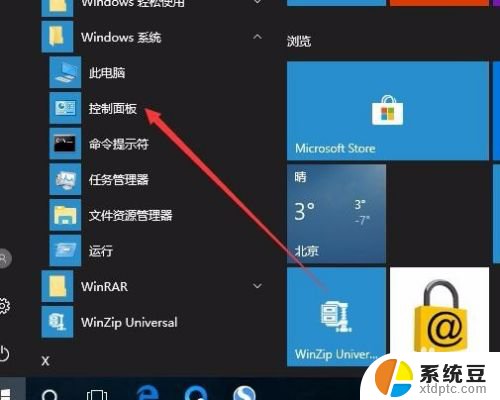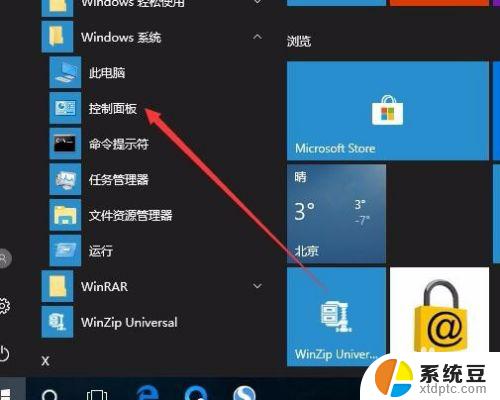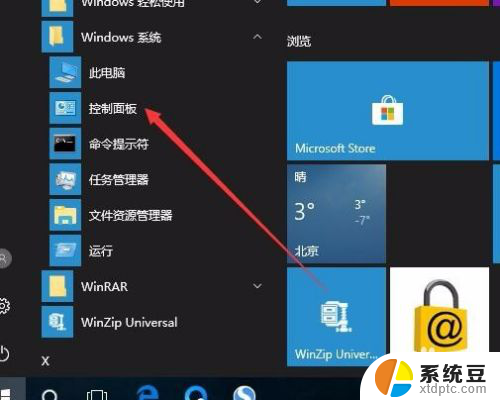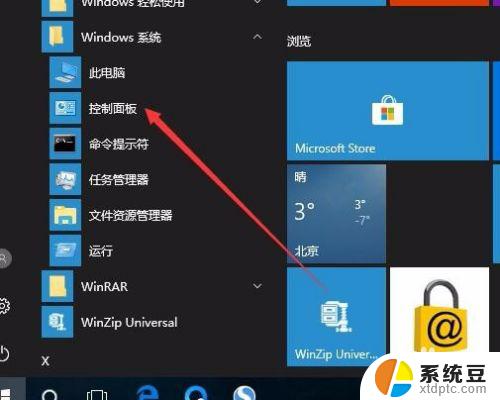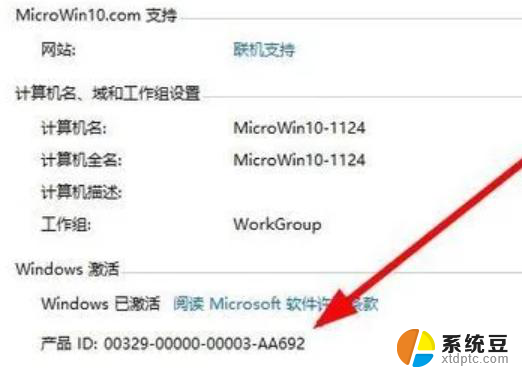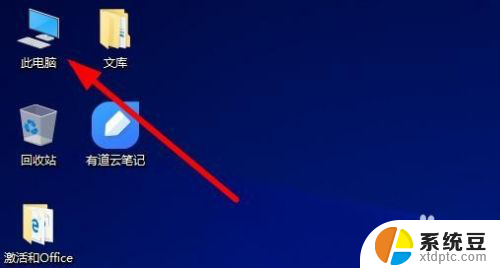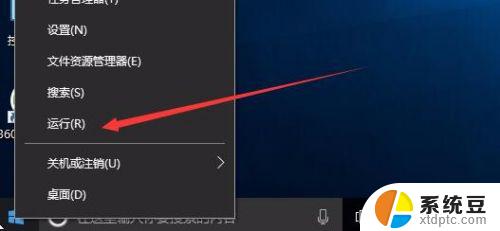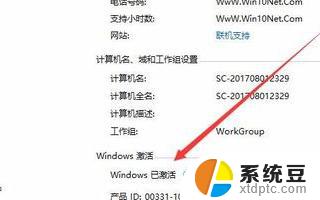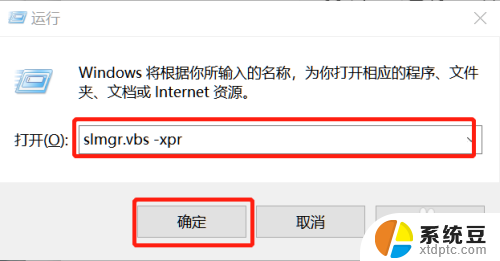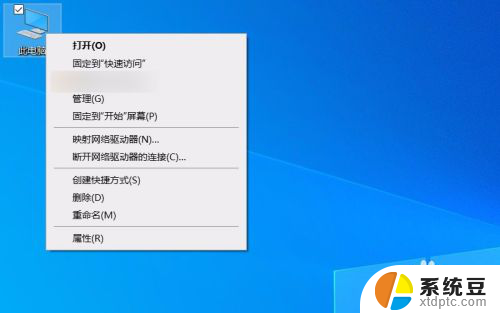win激活查看 查看电脑是否已经成功激活Win10系统
在如今数字化时代,电脑操作系统的选择对我们的日常生活至关重要,Windows 10作为微软公司推出的最新操作系统,给我们带来了许多新的功能和体验。在安装完Windows 10系统后,我们往往需要确认系统是否成功激活。通过Win激活查看,我们可以轻松了解电脑是否已经成功激活Windows 10系统。本文将介绍如何使用Win激活查看工具,以及为什么及时查看系统激活状态对我们来说非常重要。
方法如下:
1.在Windows10系统桌面,依次点击桌面左下角的“开始/Windows系统/控制面板”菜单项
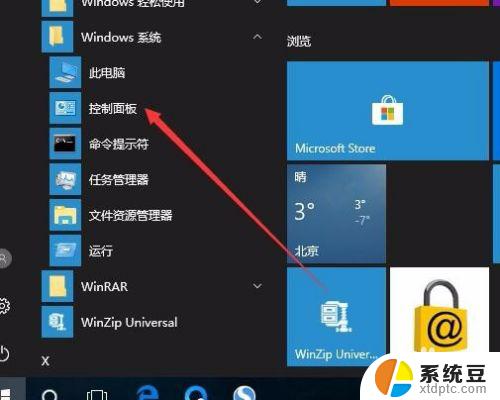
2.这时会打开Windows10系统的控制面板窗口,点击窗口中的“系统和安全”图标。
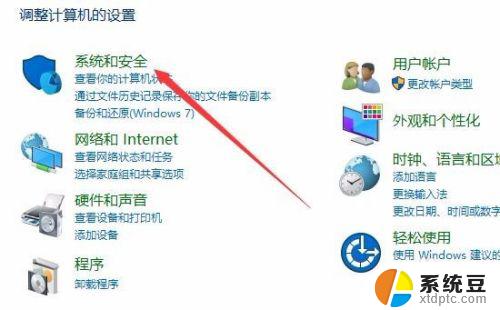
3.在打开的系统和安全窗口中,点击右侧窗口中的“系统”快捷链接。
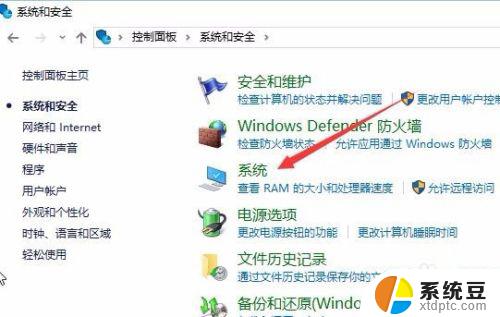
4.在打开的系统窗口中就可以看到Windows 10的系统信息了,同时在Windows 激活一栏中可以看到是否激活
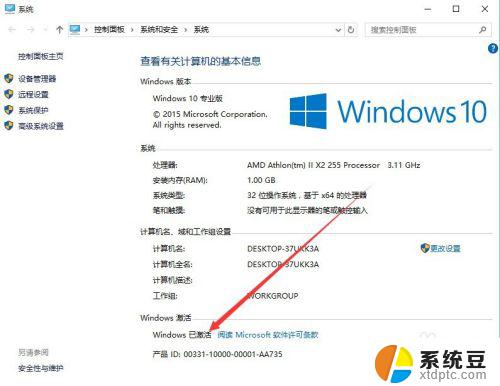
5.在上面的界面中只可以看到系统是否激活了,那么是永久激活还是有时间限制呢?下面我们来看一下是否永久激活,右键点击桌面左下角的“Windows徽标”。然后在弹出菜单中选择“运行”菜单项
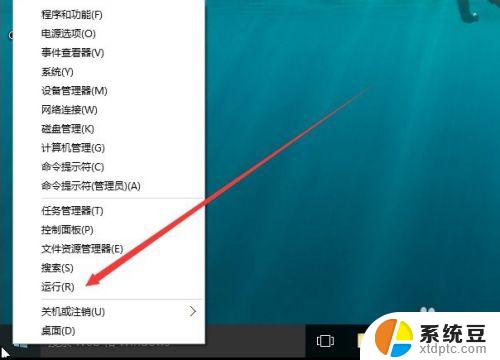
6.在打开的运行对话框中输入slmgr.vbs -xpr命令,点击确定按钮
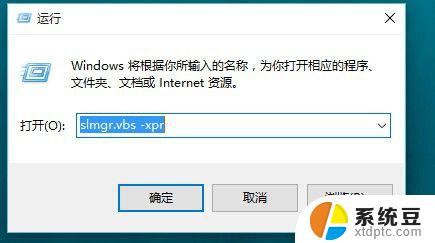
7.这是就会弹出是否永久激活的窗口,笔者的是批量激活。只有180天的时间,如果是永久激活的话,就会在窗口中显示永久激活的字样
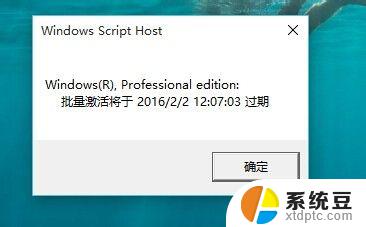
8.接下来我们看一下激活的详细信息,在运行对话框中输入“slmgr.vbs -dlv”,然后点击确定按钮
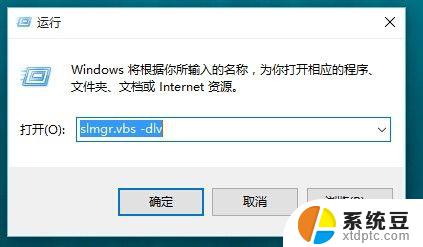
9.这时就会弹出激活的一些详细信息,我们可以通过该窗口了解激活的详细情况。
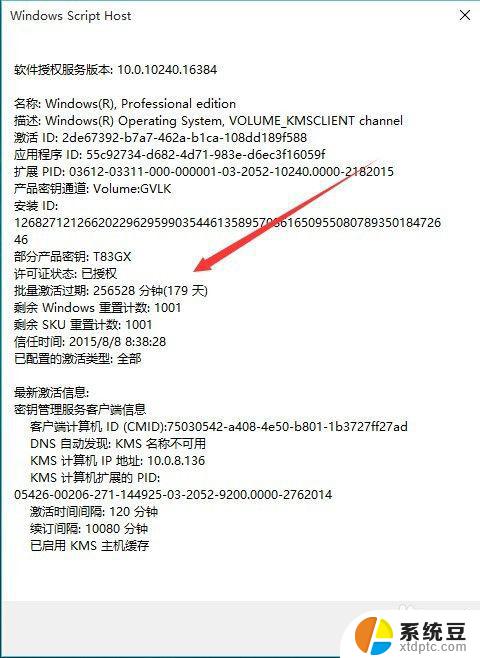
以上是win激活查看的所有内容,如果您遇到类似情况,请参照本文介绍的方法进行处理,希望这些方法能对您有所帮助。